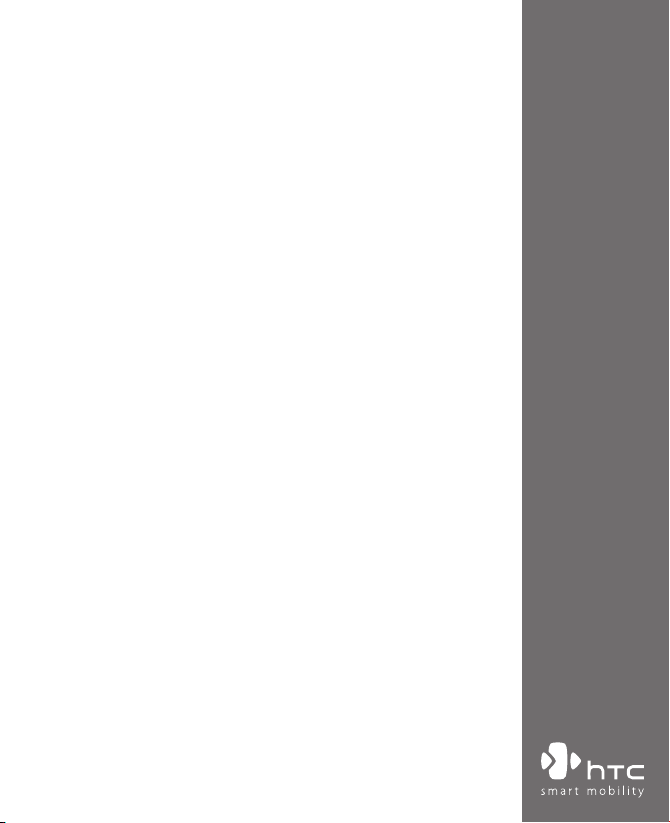
www.htc.com
PDA telefón
Užívateľská príručka
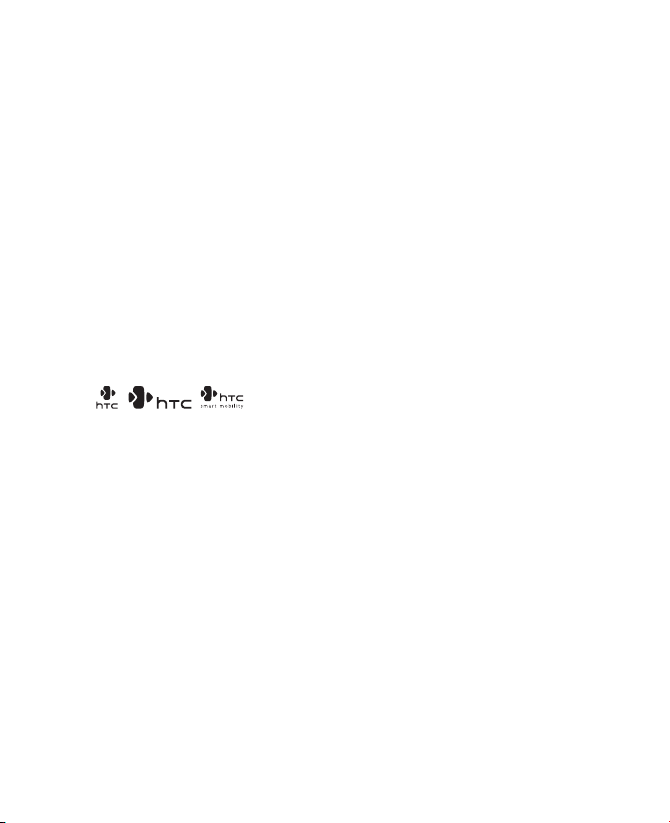
2
Pred pokračovaním si prečítajte nasledujúce
informácie
BATÉRIA NIE JE PRI VYTIAHNUTÍ ZO ŠKATULE NABITÁ.
NEVYŤAHUJTE BATÉRIU POČAS NABÍJANIA ZARIADENIA.
OTVORENIE ALEBO ZASAHOVANIE DO VONKAJŠIEHO OBALU
ZARIADENIA RUŠÍ PLATNOSŤ ZÁRUKY.
OCHRANA SÚKROMIA
V niektorých krajinách sa vyžaduje úplné zverejnenie nahrávaných
telefonických rozhovorov a stanovuje sa nutnosť informovania osoby,
s ktorou telefonujete, že rozhovor sa nahráva. Pri používaní funkcie záznamu
PDA telefónu vždy rešpektujte príslušné zákony a predpisy danej krajiny.
INFORMÁCIE O PRÁVACH DUŠEVNÉHO VLASTNÍCTVA
Copyright © 2008 High Tech Computer Corp. Všetky práva vyhradené.
, , , ExtUSB a HTC Care sú ochranné známky a/alebo
servisné známky spoločnosti High Tech Computer Corp.
Microsoft, MS-DOS, Windows, Windows NT, Windows Server, Windows
Mobile, Windows XP, Windows Vista, ActiveSync, Windows Mobile Device
Center, Internet Explorer, MSN, Hotmail, Windows Live, Outlook, Excel,
PowerPoint, Word, OneNote a Windows Media sú buď registrované
ochranné známky alebo ochranné známky spoločnosti Microsoft
Corporation v USA a/alebo iných krajinách.
Bluetooth a logo Bluetooth sú ochranné známky, ktoré vlastní spoločnosť
Bluetooth SIG, Inc.
microSD je ochranná známka asociácie SD Card.
Java, J2ME a všetky ostatné známky založené na technológii Java sú
ochranné známky alebo registrované ochranné známky spoločnosti Sun
Microsystems, Inc. v USA a iných krajinách.
Copyright © 2008, Adobe Systems Incorporated. Všetky práva vyhradené.
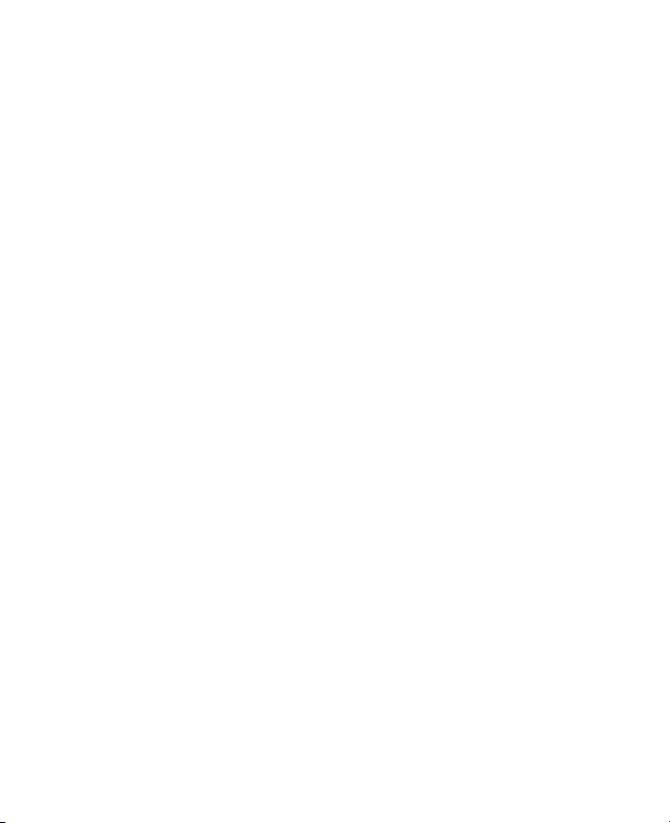
3
Sprite Backup je ochranná známka alebo servisná známka spoločnosti
Sprite Software.
Autorské práva © 2001 – 2008, Spb Software House. Všetky práva vyhradené.
Autorské práva © 2008, Esmertec AG. Všetky práva vyhradené.
Autorské práva © 2003 – 2008, ArcSoft, Inc. a držitelia licencií. Všetky práva
vyhradené. ArcSoft a logo ArcSoft sú registrované ochranné známky
spoločnosti ArcSoft, Inc. v USA a/alebo iných krajinách.
Autorské práva © 2004 – 2008, Ilium Software, Inc. Všetky práva vyhradené.
Všetky ostatné názvy spoločností, výrobkov a služieb, ktoré tu boli
spomenuté, sú ochranné známky, registrované ochranné známky alebo
servisné známky príslušných vlastníkov.
Spoločnosť HTC nie je zodpovedná za technické alebo redakčné chyby ani
opomenutia, ktoré sa tu vyskytli, ani za náhodné alebo následné škody
vyplývajúce z poskytnutia tohto materiálu. Informácie sú poskytované „tak,
ako sú“, bez akejkoľvek záruky a môžu byť zmenené bez predchádzajúceho
upozornenia. Spoločnosť HTC si tiež vyhradzuje právo kedykoľvek revidovať
obsah tohto dokumentu bez predchádzajúceho upozornenia.
Bez predchádzajúceho písomného súhlasu spoločnosti HTC sa žiadna
časť tohto dokumentu nesmie reprodukovať ani rozširovať, a to v žiadnej
forme ani žiadnymi prostriedkami, elektronickými ani mechanickými,
vrátane fotografického kopírovania, zaznamenávania alebo ukladania vo
vyhľadávacom systéme, ani v nijakej forme prekladať do niektorého jazyka.
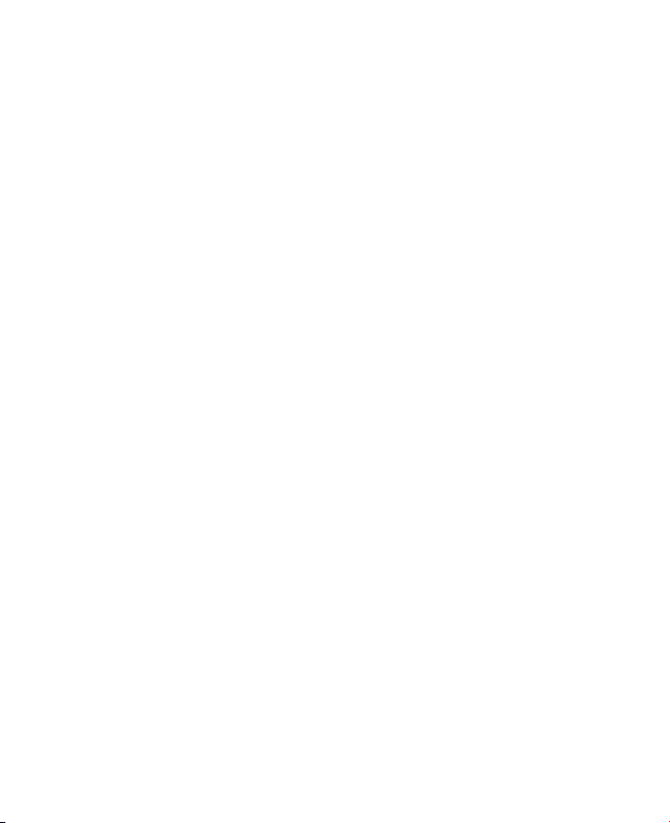
4
Vyhlásenia
INFORMÁCIE O POČASÍ, ÚDAJE A DOKUMENTÁCIA SA POSKYTUJÚ „TAK,
AKO SÚ“ A SPOLOČNOSŤ HTC K NIM NEPOSKYTUJE ŽIADNU ZÁRUKU
ANI TECHNICKÚ PODPORU NIJAKÉHO DRUHU. V MAXIMÁLNEJ MIERE,
AKÚ DOVOĽUJE PLATNÉ PRÁVO, SPOLOČNOSŤ HTC A JEJ PRIDRUŽENÉ
SPOLOČNOSTI výslovne vyhlasujú, že nenesú zodpovednosť a neposkytujú
žiadne záruky, výslovné ani predpokladané, vyplývajúce zo zákonov alebo
inak týkajúce sa informácií o počasí, údajov alebo dokumentácie a ďalších
produktov alebo služieb vrátane akejkoľvek výslovnej alebo predpokladanej
záruky, výslovnej alebo predpokladanej záruky vhodnosti na konkrétny
účel, neporušenia povinností, kvality, presnosti, úplnosti, efektívnosti,
zodpovednosti, užitočnosti vzhľadom k bezchybnosti informácií o počasí,
údajov a dokumentácie alebo predpokladaných záruk vyplývajúcich
z priebehu alebo výkonu.
Bez obmedzenia na predchádzajúce vyhlásenie sa ďalej dáva na vedomie,
že spoločnosť HTC a jej poskytovatelia nezodpovedajú za vaše používanie
alebo chybné používanie informácií o počasí, údajov a dokumentácie ani
za následky takéhoto používania. Spoločnosť HTC a jej poskytovatelia
nedávajú žiadnu záruku, výslovnú ani predpokladanú, ani neposkytujú
žiadne potvrdenie na informácie o počasí uvedené a zobrazené v správach
o počasí, predpovediach počasia alebo informáciách o stave počasia, a že
nemajú vôbec žiadnu zodpovednosť k nejakej osobe alebo spoločnosti,
celkovú ani čiastočnú, za žiadnu nejednotnosť, nepresnosť alebo neúplnosť
týkajúcu sa počasia alebo predpovedaných a nepredpovedaných udalostí,
ohlásených, majúcich sa vyskytnúť alebo vyskytnutých. BEZ OBMEDZENIA
VŠEOBECNOSTI PREDCHÁDZAJÚCEHO VYHLÁSENIA BERIETE NA VEDOMIE,
ŽE INFORMÁCIE O POČASÍ, ÚDAJE A DOKUMENTÁCIA MÔŽU OBSAHOVAŤ
NEPRESNOSTI A ŽE ICH BUDETE POUŽÍVAŤ ROZUMNE A DODRŽIAVAŤ
BEŽNÉ BEZPEČNOSTNÉ OPATRENIA TÝKAJÚCE SA POUŽÍVANIA INFORMÁCIÍ
O POČASÍ, ÚDAJOV ALEBO DOKUMENTÁCIE.
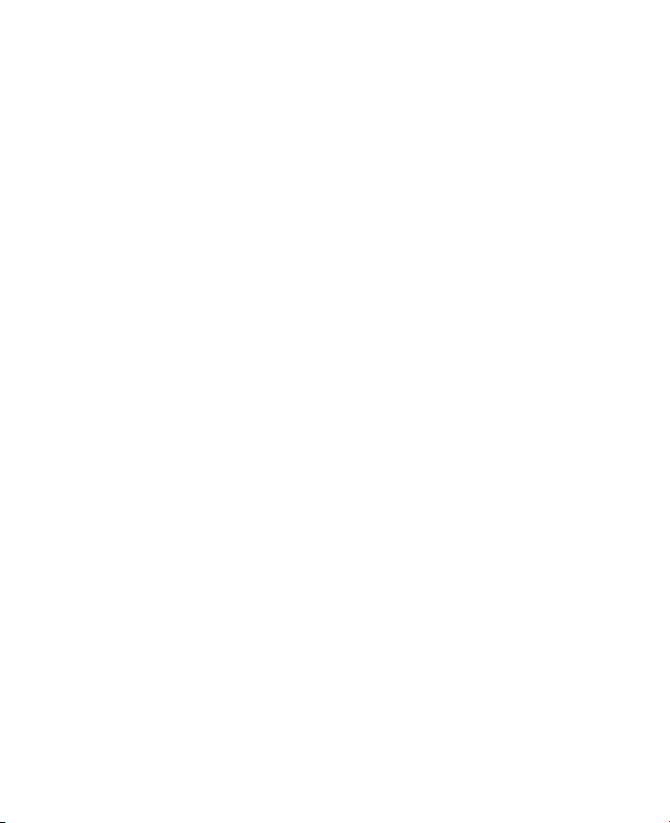
5
Obmedzenie škôd
V MAXIMÁLNEJ MIERE, AKÚ DOVOĽUJE APLIKOVATEĽNÉ PRÁVO,
NEBUDÚ SPOLOČNOSŤ HTC A JEJ POSKYTOVATELIA POUŽÍVATEĽOVI
ALEBO ĽUBOVOĽNEJ TRETEJ STRANE ZODPOVEDAŤ ZA ŽIADNE
NEPRIAME, ZVLÁŠTNE, NÁSLEDNÉ, NÁHODNÉ ALEBO TRESTNÉ ŠKODY
ŽIADNEHO DRUHU, ČI UŽ VYPLYNULI ZO ZMLUVY ALEBO NEDBALOSTI
VRÁTANE (ALE BEZ OBMEDZENIA NA NE) ZRANENIA, STRATY PRÍJMOV,
POVESTI, PODNIKATEĽSKÝCH PRÍLEŽITOSTÍ, ÚDAJOV A/ALEBO STRATY
ZISKOV Z NICH VYPLÝVAJÚCICH ALEBO VZŤAHUJÚCICH SA K NIM,
A TO ŽIADNYM SPÔSOBOM, ALEBO K DODANIU, VÝKONU ALEBO
NEPLNENIA ZÁVÄZKOV, ALEBO POUŽÍVANIU INFORMÁCIÍ O POČASÍ,
ÚDAJOV ALEBO DOKUMENTÁCIE PODĽA TEJTO DOHODY BEZ OHĽADU
NA PREDVÍDATEĽNOSŤ UVEDENÉHO.
Dôležité informácie o ochrane zdravia a preventívne
bezpečnostné opatrenia
Pri používaní tohto výrobku je potrebné dodržiavať nasledujúce
preventívne bezpečnostné opatrenia a predchádzať tak možnej zákonnej
zodpovednosti a škodám.
Dodržiavajte všetky bezpečnostné a prevádzkové pokyny pre výrobok a
riaďte sa nimi. Oboznámte sa so všetkými varovaniami v návode na
obsluhu výrobku.
Dbajte na nasledujúce opatrenia, aby ste zmenšili riziko poranenia, úrazu
elektrickým prúdom, požiaru a poškodenia zariadenia.
ELEKTRICKÁ BEZPEČNOSŤ
Na napájanie tohto výrobku sa používa energia z určenej batérie alebo z
určeného sieťového zdroja. Iné spôsoby používania môžu byť nebezpečné a
rušia platnosť akéhokoľvek schválenia udeleného tomuto výrobku.
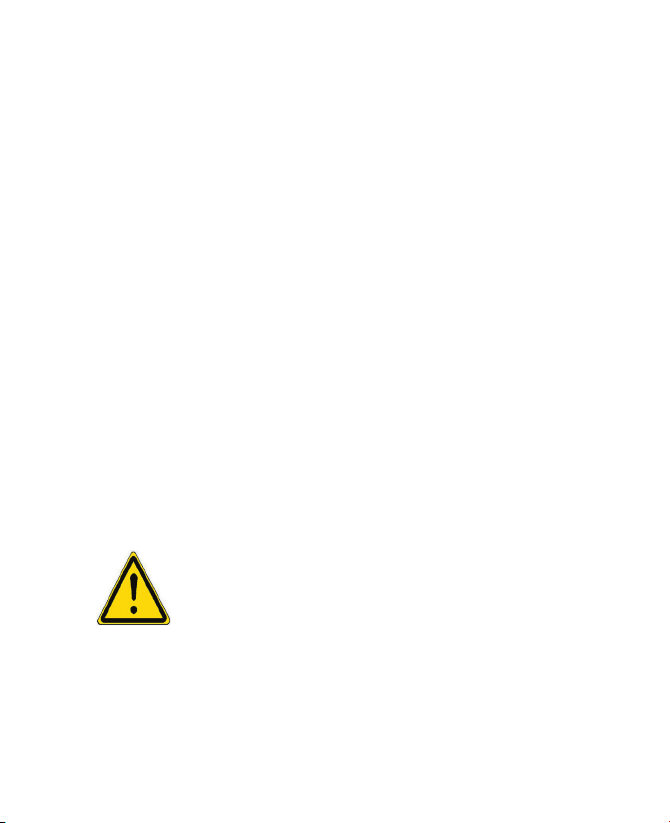
6
BEZPEČNOSTNÉ OPATRENIA PRE SPRÁVNU INŠTALÁCIU UZEMNENIA
UPOZORNENIE: Pripojenie k nesprávne uzemnenému zariadeniu môže
zariadeniu spôsobiť elektrický výboj.
Tento výrobok je vybavený káblom rozhrania USB určeným na pripojenie
k stolnému alebo prenosnému počítaču. Pred pripojením výrobku k počítaču
skontrolujte, či je počítač správne uzemnený. Súčasťou napájacieho kábla
stolného alebo prenosného počítača je uzemňovací vodič a uzemnená
zástrčka. Zástrčka musí zapojená do príslušnej elektrickej zásuvky, ktorá je
nainštalovaná a uzemnená v súlade s miestnymi normami a predpismi.
BEZPEČNOSTNÉ OPATRENIA PRE SIEŤOVÝ ZDROJ
• Používajte správny externý zdroj napájania
Výrobok je možné používať len so zdrojom napájania vyznačeným
na príslušnom typovom štítku. V prípade pochybností o požadovanom
type napájacieho zdroja sa obráťte na oprávneného poskytovateľa
servisných služieb alebo na miestnu elektrárenskú spoločnosť. Pri
výrobkoch, ktoré sú napájané batériou alebo iným zdrojom, sa riaďte
návodmi na obsluhu priloženými k danému výrobku.
• S batériami zaobchádzajte opatrne
Tento výrobok obsahuje batériu typu Li-ion. Pri nenáležitej
manipulácii s batériou hrozí nebezpečenstvo vzniku požiaru a
popálenín. Nepokúšajte sa batériu otvárať ani vykonávať jej údržby
a opravy. Batériu nerozoberajte, nerozmliažďujte, neprepichujte,
neskratujte jej externé kontakty, neodhadzujte ju do ohňa ani do
vody a nevystavujte ju teplotám vyšším ako 60°C (140˚F).
UPOZORNENIE: Pri nesprávnej výmene batérie hrozí nebezpečenstvo
výbuchu. Z dôvodu zníženia rizika vzniku požiaru alebo popálenín
batériu nerozoberajte, nerozmliažďujte, neprepichujte, neskratujte
jej externé kontakty, neodhadzujte ju do ohňa ani do vody a
nevystavujte ju teplotám vyšším ako 60°C (140°F). Nahrádzajte ju len
určenými batériami. Recyklovanie alebo likvidáciu použitých batérií
vykonávajte v súlade s miestnymi predpismi alebo podľa referenčnej
príručky dodanej spolu s výrobkom.
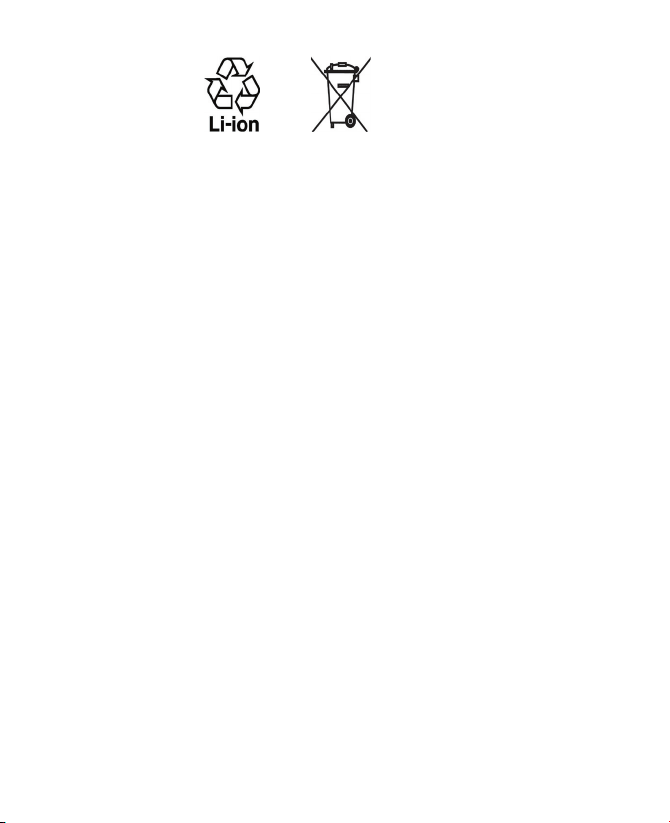
7
• Obzvlášť dbajte na dodržiavanie preventívnych opatrení
• Batériu alebo zariadenie udržiavajte suché a mimo dosahu vody
alebo iných kvapalín, inak hrozí skrat.
•
Dbajte na to, aby batéria alebo jej kontakty neprišli do styku
so žiadnymi kovovými predmetmi, inak hrozí skrat počas prevádzky.
• Nepoužívajte batériu, ktorá sa zdá byť poškodená, deformovaná
alebo bez farby, ak sa na jej obale vyskytuje korózia, je prehriata
alebo z nej vychádza nejaký zápach.
• Batériu vždy uschovávajte mimo dosahu detí, aby nemohlo dôjsť
k jej prehltnutiu. V prípade prehltnutia batérie sa ihneď obráťte
na lekára.
• Ak došlo k vytečeniu batérie:
• Nedovoľte, aby uniknutá tekutina prišla do kontaktu
s pokožkou alebo oblečením. Ak došlo ku kontaktu, ihneď
opláchnite zasiahnutú oblasť čistou vodou a vyhľadajte
lekársku pomoc.
• Nedovoľte, aby uniknutá tekutina prišla do kontaktu s očami.
Ak už došlo ku kontaktu, NEUTIERAJTE si oči; vypláchnite ich
ihneď čistou vodou a vyhľadajte lekársku pomoc.
• Obzvlášť dbajte na to, aby bola vytečená batéria mimo dosahu
ohňa, inak hrozí nebezpečenstvo vznietenia alebo výbuchu.
• V prípade nebezpečnej situácie ihneď podniknite príslušné kroky.
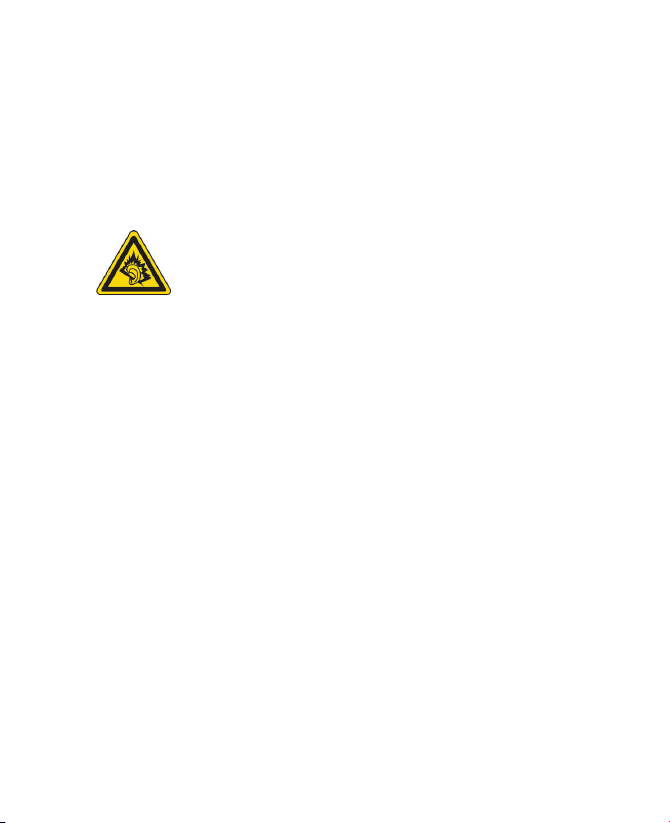
8
BEZPEČNOSTNÉ OPATRENIA PRE PRIAME SLNEČNÉ SVETLO
Výrobok chráňte pred nadmernou vlhkosťou a vysokými teplotami. Výrobok
ani batériu nenechávajte vo vozidle alebo na miestach, kde môže teplota
presiahnuť 60°C (140°F), ako sú prístrojová doska vozidla, okenný parapet
alebo za sklom, ktoré je dlhší čas vystavené priamemu slnečnému svetlu
alebo silnému ultrafialovému svetlu. Môže dôjsť k poškodeniu výrobku,
prehriatiu batérie alebo k ohrozeniu vozidla.
PREVENCIA STRATY SLUCHU
UPOZORNENIE: Dlhodobé používanie slúchadiel do uší
alebo slúchadiel pri vysokej hlasitosti môže spôsobiť trvalú
stratu sluchu.
POZNÁMKA:
Pre používateľov vo Francúzsku boli slúchadlá do uší
(vymenované ďalej) pre toto zariadenie testované, aby vyhovovali
požiadavkám na hladinu akustického tlaku stanovenými v normách NF
EN 50332-1:2000 a/alebo NF EN 50332-2:2003 ako vyžaduje French
Article L. 5232-1.
• Slúchadlá do uší, vyrobené spoločnosťou HTC, typ HS S200.
BEZPEČNOSŤ V LIETADLÁCH
Kvôli možnému rušeniu navigačného systému lietadla a jeho komunikačnej
siete spôsobovanému týmto výrobkom je používanie funkcie telefónu
tohto zariadenia na palube lietadla vo väčšine krajín nezákonné. Ak chcete
používať toto zariadenie na palube lietadla, nezabudnite vypnúť telefón
prepnutím do Režimu v lietadle.
OBMEDZENIA TÝKAJÚCE SA PROSTREDIA
Nepoužívajte tento výrobok na benzínových čerpacích staniciach,
v skladoch paliva, chemických výrobách alebo pri odstrele, alebo v
potenciálne výbušných atmosférach, ako sú oblasti čerpania paliva, v
podpalubí člnov, pri zariadeniach na prepravu alebo skladovanie paliva
alebo chemických látok a v oblastiach, kde vzduch obsahuje chemikálie
alebo častice, ako sú zrnká, prach alebo kovové prášky. Pamätajte si, že
iskrenie v takýchto oblastiach by mohlo spôsobiť výbuch alebo požiar s
následkom zranenia alebo dokonca smrti.
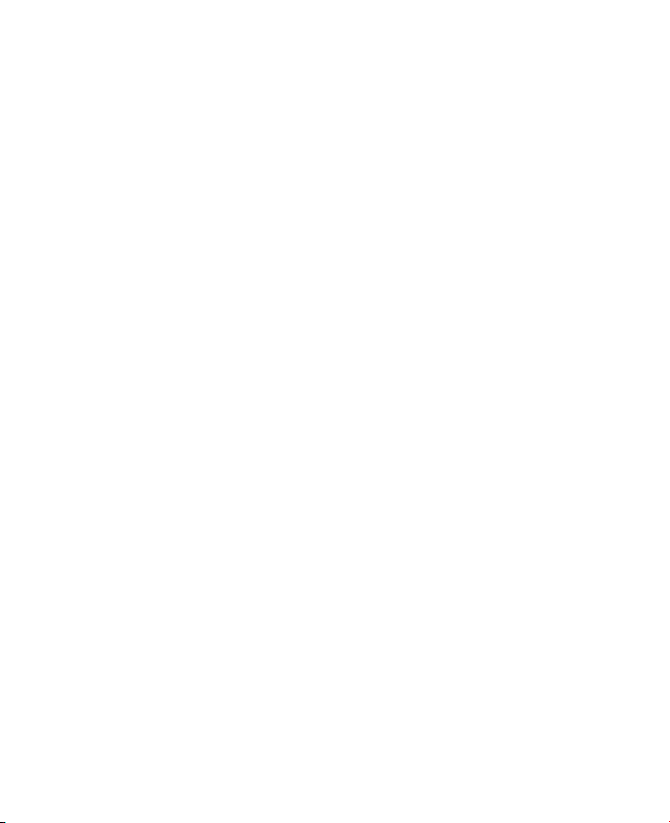
9
VÝBUŠNÉ ATMOSFÉRY
Pri pobyte v oblasti s potenciálne výbušnou atmosférou alebo s
prítomnosťou zápalných materiálov by sa výrobok mal vypnúť, pričom
používateľ musí rešpektovať všetky značky a pokyny. Iskrenie v takýchto
oblastiach by mohlo spôsobiť výbuch alebo požiar s následkom zranenia
alebo dokonca smrti. Používateľom sa neodporúča používať zariadenia
na čerpacích miestach, ako sú benzínové čerpacie stanice, pričom musia
pamätať na dodržiavanie obmedzení týkajúcich sa používania rádiových
zariadení v skladoch paliva, chemických výrobách alebo na miestach, kde
prebieha odstrel. Oblasti s potenciálne výbušnou atmosférou sú často,
avšak nie vždy, jasne označené. Medzi ne patria miesta čerpania paliva,
podpalubie na člnoch, zariadenia na prepravu alebo skladovanie paliva
alebo chemických látok a oblasti, kde vzduch obsahuje chemikálie alebo
častice, ako sú zrnká, prach alebo kovový prášok.
BEZPEČNOSŤ NA CESTE
Vodiči vozidiel v pohybe nesmú využívať telefonické služby so zariadeniami
držanými v ruke, okrem prípadov núdze. V niektorých krajinách je možné
alternatívne používanie zariadení handsfree.
BEZPEČNOSTNÉ OPATRENIA PRE VYŽAROVANIE RF
• Nepoužívajte zariadenie v blízkosti kovových konštrukcií
(napríklad oceľovej konštrukcie budov).
• Nepoužívajte zariadenie v blízkosti silných elektromagnetických
zdrojov, ako sú mikrovlnná rúra, reproduktory, televízia a rádio.
• Používajte len originálne výrobcom schválené príslušenstvo alebo
príslušenstvo, ktoré neobsahuje žiadny kov.
• Používanie neoriginálneho príslušenstva neodsúhlaseného výrobcom
môže viesť k porušeniu miestnych smerníc pre vyžarovanie RF a je
potrebné sa mu vyhnúť.
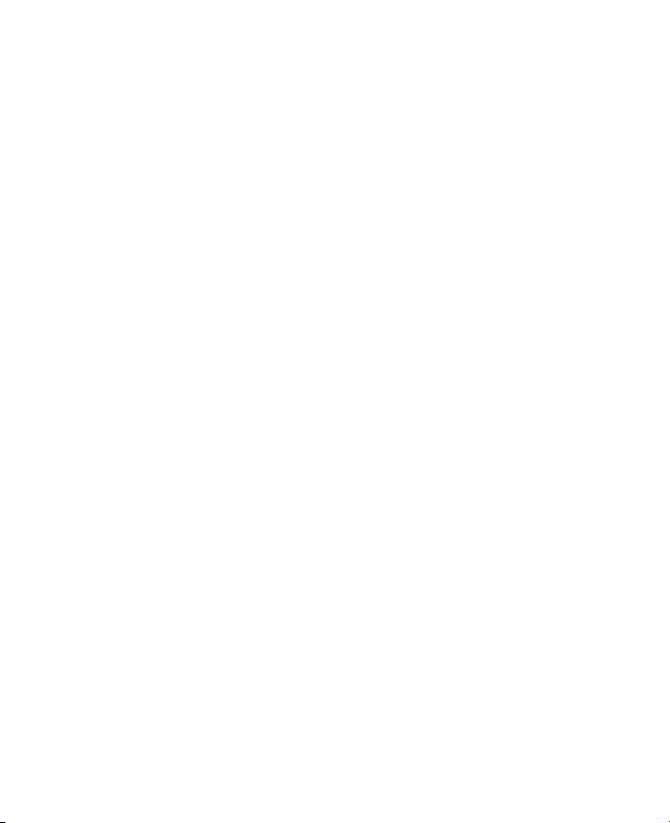
10
RUŠENIE FUNKCIÍ LEKÁRSKYCH PRÍSTROJOV
Tento výrobok môže spôsobovať chybné fungovanie lekárskych prístrojov.
Používanie tohto zariadenia je zakázané vo väčšine nemocníc a lekárskych
kliník.
Ak používate nejaké iné zdravotnícke zariadenie, obráťte sa s konzultáciou na
výrobcu zariadenia za účelom určenia, či je adekvátne chránené pred externou
RF energiou. Pri získavaní týchto informácií vám môže pomôcť váš lekár.
Ak sa nachádzate v nejakom zdravotníckom zariadení, kde pokyny zakazujú
používanie telefónu, VYPNITE ho. Nemocnice alebo zdravotnícke zariadenia
môžu používať vybavenie citlivé na vonkajšie vyžarovanie RF energie.
NAČÚVACIE PRÍSTROJE
Niektoré digitálne bezdrôtové telefóny môžu spôsobovať rušenie
načúvacích prístrojov. V prípade, že sa takéto rušenie vyskytne, obráťte sa
na svojho poskytovateľa služby alebo volajte zákaznícku službu a prediskut
ujte alternatívy.
NEIONIZUJÚCE ŽIARENIE
Zariadenie obsahuje vnútornú anténu. Tento výrobok by sa mal
prevádzkovať iba v polohe pre normálne používanie, aby sa zabezpečil
radiačný výkon a bezpečnosť rušenia. Podobne ako pri iných mobilných
zariadeniach prenášajúcich rádiové vlny aj tu sa používateľom odporúča, aby
sa kvôli uspokojivému fungovaniu zariadenia a bezpečnosti osôb nedostala
počas prevádzky zariadenia žiadna časť ľudského tela príliš blízko k anténe.
Používajte len dodanú integrovanú anténu. Používanie nepovolených alebo
modifikovaných antén môže zhoršiť kvalitu hovoru a poškodiť telefón,
zapríčiniť pokles výkonu a hladiny SAR môžu prekročiť odporúčané
hladiny a tiež môže viesť k nezhode s miestnymi zákonnými požiadavkami
vo vašej krajine.
Z dôvodu zaistenia optimálneho výkonu telefónu, a aby bolo zaručené, že
ľudia budú vystavení energii RF v rámci usmernení uvedených v príslušných
normách, vždy svoje zariadenie používajte len v bežnej polohe. Počas
telefonovania sa zbytočne nedotýkajte ani nedržte oblasť antény. Kontakt s
oblasťou antény môže zhoršiť kvalitu hovoru a spôsobiť, že zariadenie bude
pracovať pri vyššej hladine výkonu, než je potrebné. Vyhýbanie sa kontaktu
s oblasťou antény POČAS POUŽÍVANIA telefónu optimalizuje výkon antény
a životnosť batérie.
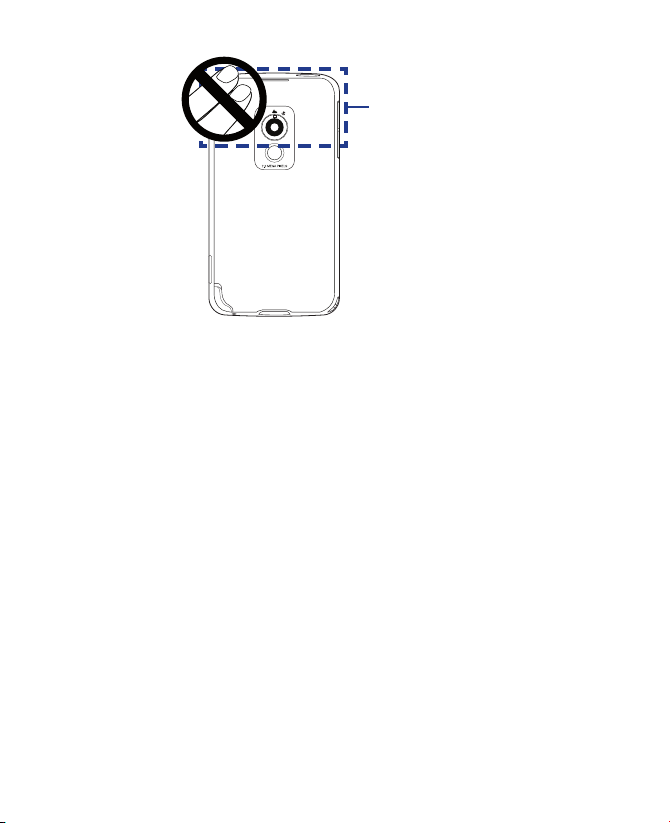
11
Umiestnenie antény
Všeobecné opatrenia
• Dbajte na servisné značenie
S výnimkou prípadov výslovne uvedených v Prevádzkovej
alebo Servisnej dokumentácii sa sami nepokúšajte vykonávať
žiadne servisné zásahy. Opravy komponentov v týchto zariadeniach
smie vykonávať len oprávnený servisný technik alebo poskytovateľ
servisných služieb.
• Poškodenie vyžadujúce servis
Výrobok odpojte od zdroja elektrického napätia a obráťte sa
na autorizovaného servisného technika alebo dodávateľa pri
nasledujúcich okolnostiach:
• Do výrobku sa dostala voda alebo cudzí predmet.
• Výrobok bol vystavený pôsobeniu dažďa alebo vody.
• Výrobok spadol alebo sa poškodil.
• Výrobok vykazuje zreteľné známky prehriatia.
• Pri používaní v súlade s prevádzkovými pokynmi výrobok
nefunguje správne.
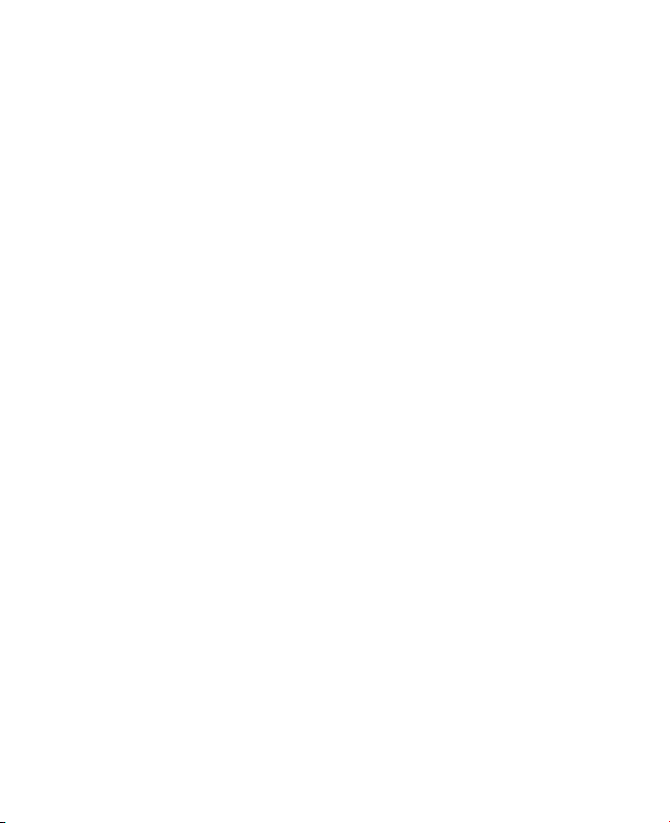
12
• Vyhýbajte sa miestam s vysokou teplotou
Výrobok sa nesmie umiestňovať do blízkosti zdrojov tepla, ako sú
radiátory, tepelné články, pece a iné objekty (vrátane zosilňovačov),
ktoré produkujú teplo.
• Vyhýbajte sa vlhkým miestam
Nikdy nepoužívajte výrobok vo vlhkom prostredí.
• Nepoužívajte zariadenie po veľkých teplotných zmenách
Na alebo vo vnútri zariadenia sa môže tvoriť kondenzát, ak ho
premiestňujete medzi prostrediami s rôznymi teplotami, resp.
stupňami vlhkosti. Pred použitím zariadenia počkajte, kým sa vlhkosť
odparí, aby sa predišlo jeho poškodeniu.
POZNÁMKA:
Prv než zariadenie zapnete, umožnite mu aklimatizáciu na izbovú
teplotu, keď ho beriete z chladnejšieho prostredia do teplejšieho
alebo z prostredia s vysokou teplotou do chladnejšieho.
• Nevtláčajte do výrobku cudzie predmety
Nikdy nevtláčajte do štrbín ani iných otvorov na výrobku žiadne
cudzie predmety. Štrbiny a otvory slúžia na ventiláciu. Tieto otvory
nesmú byť blokované ani zakryté.
• Montážne príslušenstvo
Nepoužívajte výrobok na nestabilnom stole, vozíku, stojane, trojnožke
alebo držiaku. Každá montáž výrobku musí zodpovedať pokynom
výrobcu a musí byť pri tom použité príslušenstvo odporúčané výrobcom.
• Vyhýbajte sa nestabilnému upevneniu
Podklad pre umiestnenie výrobku musí byť stabilný.
• Používajte výrobok so schválenou výbavou
Tento výrobok môže byť používaný len v spojení s osobnými počítačmi
a inými doplnkami, ktoré sú na tieto účely označené ako vhodné.
• Úprava hlasitosti
Pred použitím slúchadiel alebo iných zvukových zariadení znížte hlasitosť.
• Čistenie
Pred čistením odpojte výrobok z elektrickej zásuvky. Nepoužívajte
tekuté ani rozprašovacie čistiace prostriedky. Na čistenie používajte
navlhčenú handričku. Na čistenie LCD obrazovky však vodu
NIKDY nepoužívajte.
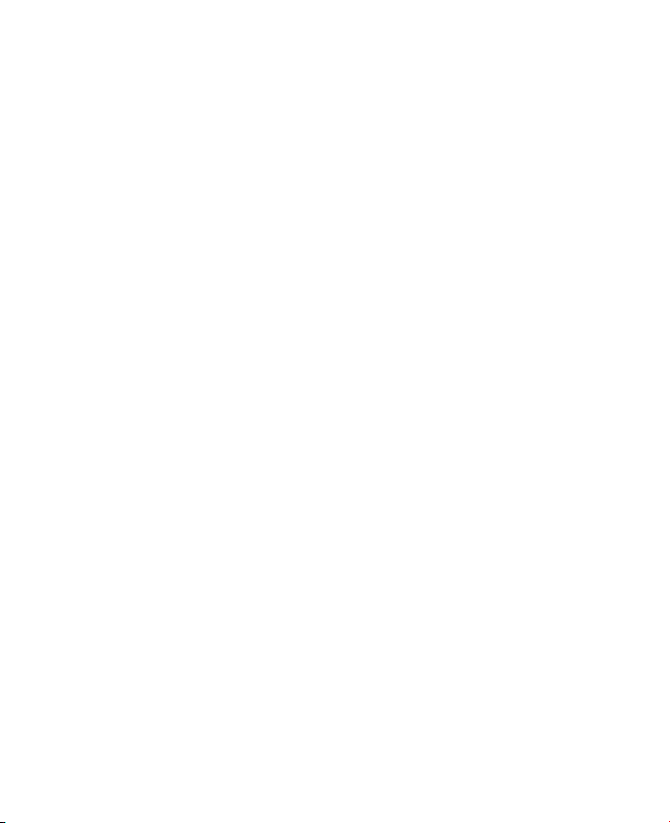
13
Obsah
Kapitola 1 Začíname pracovať 17
1.1 Zoznámte sa so zariadením PDA telefón
a jeho príslušenstvom ................................................................... 18
1.2 Inštalácia karty SIM, pamäťovej karty a batérie,
nabíjanie zariadenia PDA telefón ................................................. 22
1.3 Začíname ........................................................................................ 26
1.4 Obrazovka Dnes ............................................................................. 30
1.5 Ponuka Štart ................................................................................... 31
1.6 Rýchla ponuka ................................................................................ 32
1.7 HTC Home™ .................................................................................... 32
1.8 Rolovanie prstom a posúvanie prstom ........................................ 38
1.9 Ikony stavu .....................................................................................40
1.10 Programy ...................................................................................... 42
1.11 Nastavenie .................................................................................... 45
Kapitola 2 Zadávanie textu a vyhľadávanie informácií 49
2.1 Zadávanie údajov ..........................................................................50
2.2 Používanie dotykovej klávesnice ................................................. 51
2.3 Používanie dotykového keypadu ................................................. 54
2.4 Používanie klávesnice symbolov .................................................. 55
2.5 Používanie klávesnice na obrazovke ........................................... 56
2.6 Používanie Rozpoznávania slov ...................................................57
2.7 Používanie Rozpoznávania písmen .............................................. 57
2.8 Používanie programu Transcriber ................................................ 58
2.9 Vyhľadávanie informácií ............................................................... 59
Kapitola 3 Používanie funkcií telefónu 61
3.1 Používanie telefónu ....................................................................... 62
3.2 Uskutočnenie hovoru ....................................................................64
3.3 Prijatie hovoru ............................................................................... 66
3.4 Smart Dial .......................................................................................69
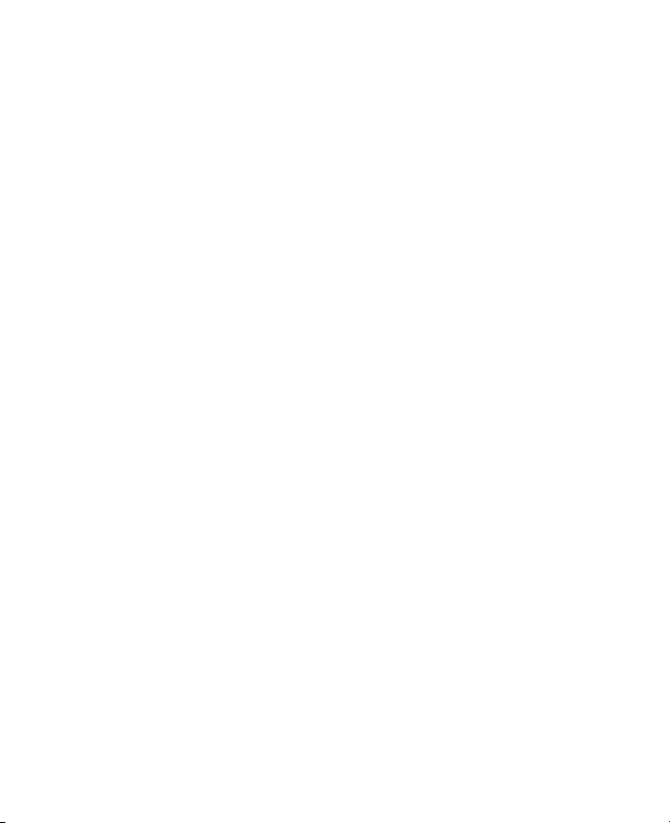
14
3.5 Nastavenie prístupu ku karte SIM cez Bluetooth
pre súpravy na telefonovanie do auta ......................................... 71
3.6 Dodatočné informácie o vytáčaní ................................................ 72
Kapitola 4 Nastavenie zariadenia 73
4.1 Základné nastavenia ..................................................................... 74
4.2 Personalizácia obrazovky Dnes .................................................... 78
4.3 Ochrana zariadenia ........................................................................ 80
Kapitola 5 Synchronizácia údajov s počítačom 83
5.1 Synchronizácia ............................................................................... 84
5.2 Nastavenie Windows Mobile® Device Center
v operačnom systéme Windows Vista® ........................................ 85
5.3 Nastavenie ActiveSync® v operačnom systéme Windows XP® ... 87
5.4 Synchronizácia s počítačom .......................................................... 88
5.5 Synchronizácia cez Bluetooth ....................................................... 90
5.6 Synchronizácia hudby a videa ......................................................91
Kapitola 6 Organizovanie kontaktov, udalostí,
úloh, a iných informácií 93
6.1 Kontakty .........................................................................................94
6.2 Správca SIM ....................................................................................98
6.3 Kalendár ....................................................................................... 100
6.4 Úlohy ............................................................................................. 104
6.5 Poznámky .....................................................................................106
6.6 Záznam hlasu ...............................................................................108
Kapitola 7 Výmena správ 111
7.1 Správy ........................................................................................... 112
7.2 Správy SMS ................................................................................... 113
7.3 Správy MMS .................................................................................. 115
7.4 Typy e-mailových kont ................................................................120
7.5 Sprievodca nastavením e-mailu .................................................120
7.6 Používanie e-mailu ......................................................................123
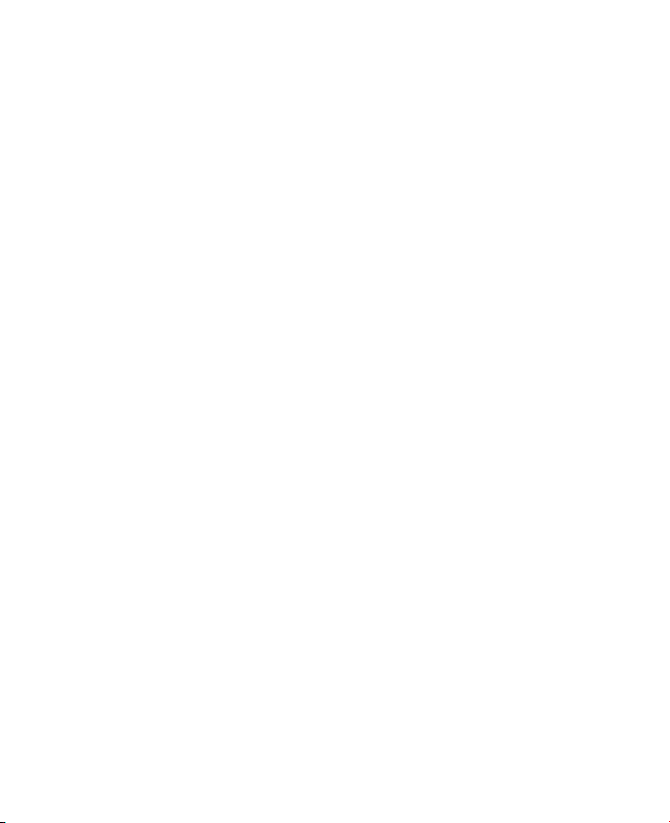
15
Kapitola 8 Práca s firemným e-mailom a
plánovanými činnosťami 129
8.1 Synchronizácia so severom Exchange ........................................130
8.2 Práca s firemným e-mailom ........................................................ 132
8.3 Spravovanie žiadostí o schôdzku ............................................... 136
8.4 Hľadanie kontaktov v adresári spoločnosti ............................... 137
Kapitola 9 Práca s dokumentmi a súbormi 139
9.1 Microsoft® Office Mobile .............................................................140
9.2 Adobe® Reader® LE ......................................................................141
9.3 Kopírovanie a správa súborov ....................................................142
9.4 ZIP .................................................................................................144
9.5 Zálohovanie údajov ..................................................................... 145
Kapitola 10 Pripájanie 149
10.1 Manažér komunikácie ...............................................................150
10.2 Nastavenie pripojenia ...............................................................151
10.3 Spôsoby pripojenia k internetu ................................................ 152
10.4 Spustenie dátového pripojenia ................................................ 154
10.5 Internet Explorer® Mobile ......................................................... 155
10.6 Windows Live™ ...........................................................................157
10.7 Používanie zariadenia ako modemu (Zdieľanie Internetu) ....162
10.8 Bluetooth .................................................................................... 164
Kapitola 11 Používanie GPS 173
11.1 Pokyny a príprava na používanie GPS .....................................174
11.2 Preberanie údajov zo satelitu prostredníctvom QuickGPS ....176
Kapitola 12 Multimediálny zážitok 179
12.1 Fotoaparát .................................................................................. 180
12.2 Album fotoaparátu ....................................................................192
12.3 Obrázky a videá .........................................................................196
12.4 Windows Media® Player Mobile ................................................ 198
12.5 Knižnica médií ............................................................................ 204
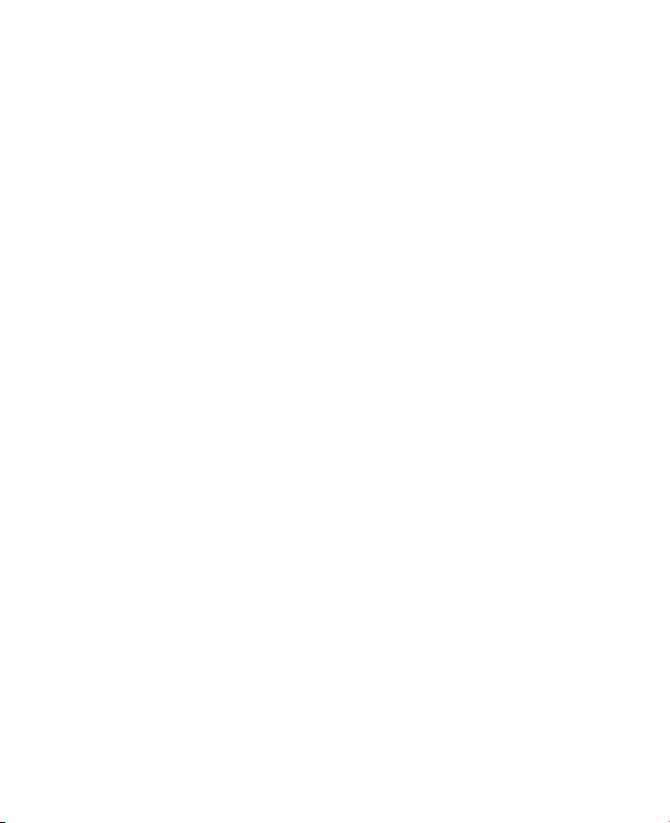
16
Kapitola 13 Spravovanie zariadenia 209
13.1 Pridávanie a odstraňovanie programov .................................. 210
13.2 Používanie aplikácie Správca úloh ........................................... 210
13.3 Resetovanie zariadenia .............................................................212
13.4 Správa pamäti ............................................................................214
13.5 Služba Windows Update ............................................................ 215
13.6 Tipy na úsporu batérie .............................................................. 216
Kapitola 14 Používanie ďalších aplikácií 219
14.1 RSS Hub ...................................................................................... 220
14.2 Rýchla hlasová voľba .................................................................227
14.3 Java .............................................................................................229
14.4 Spb GPRS Monitor ..................................................................... 231
Príloha 235
A.1 Regulačné poznámky ..................................................................236
A.2 Technické parametre ...................................................................242
Register 245
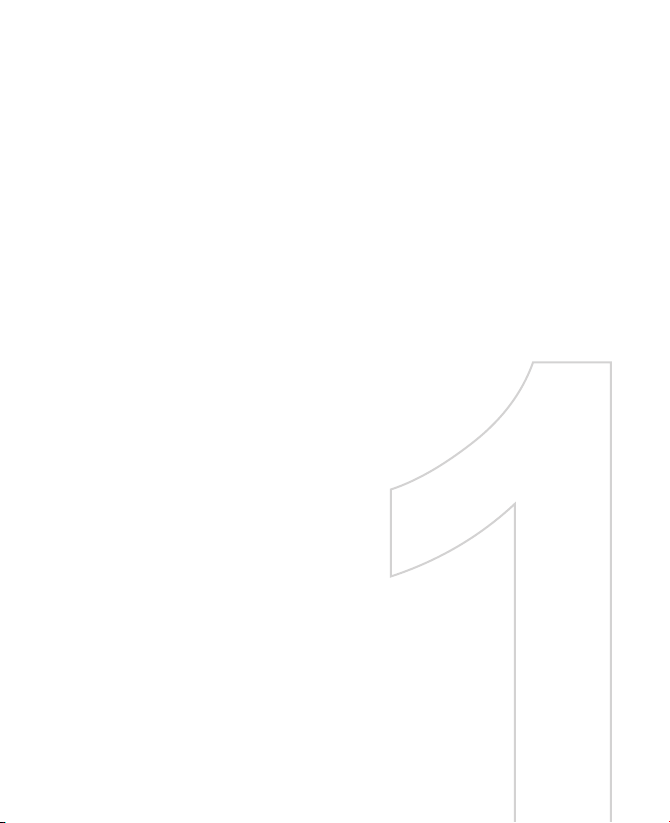
Kapitola 1
Začíname pracovať
1.1 Zoznámte sa so zariadením PDA telefón
a jeho príslušenstvom
1.2 Inštalácia karty SIM, pamäťovej
karty a batérie, nabíjanie
zariadenia PDA telefón
1.3 Začíname
1.4 Obrazovka Dnes
1.5 Ponuka Štart
1.6 Rýchla ponuka
1.7 HTC Home™
1.8 Rolovanie prstom a posúvanie prstom
1.9 Ikony stavu
1.10 Programy
1.11 Nastavenie
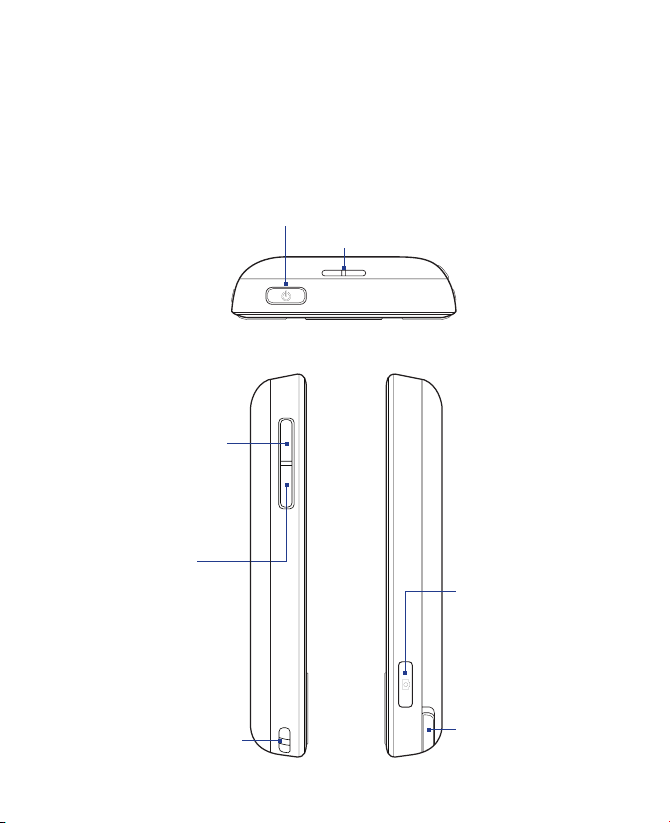
18 Začíname pracovať
1.1 Zoznámte sa so zariadením PDA telefón a jeho príslušenstvom
Vrchný panel
ZAPNÚŤ
Stlačením dočasne vypnete displej. Ak chcete zariadenie vypnúť,
stlačte a podržte približne na dobu 5 sekúnd. Ďalšie informácie
nájdete v časti „Začíname“ v tejto kapitole.
Reproduktor
Ľavý panel Pravý panel
PRIDAŤ HLASITOSŤ
• Počas hovoru alebo
pri prehrávaní hudby
stlačením tohto tlačidla
pridávate hlasitosť.
• Stlačením a podržaním
aktivujete hlasovú voľbu.
Ďalšie informácie nájdete
v kapitole 14.
Šnúrka/Držiak na opasok
ZNÍŽIŤ HLASITOSŤ
• Počas hovoru alebo
pri prehrávaní hudby
stlačením tohto tlačidla
znižujete hlasitosť.
• Stlačením a podržaním
zaznamenáte hlasovú
poznámku. Podrobnosti
nájdete v časti
„Poznámky“ v kapitole 6.
FOTOAPARÁT
Stlačením sa spustí
fotoaparát. Ďalšie
informácie nájdete v
kapitole 12.
Dotykové pero
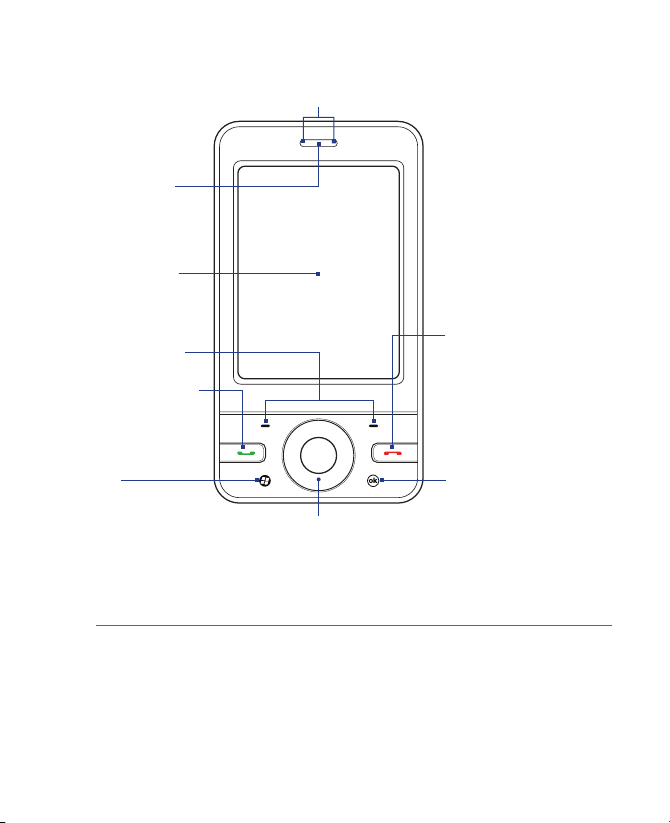
Začíname pracovať 19
Predný panel
Oznamovacie kontrolky LED
* Pozrite ďalej popis.
Reproduktor
Odtiaľ vychádza
zvuk telefonického
hovoru.
Dotyková
obrazovka
HOVORIŤ/ODOSLAŤ
Stlačením prijmete
prichádzajúci hovor
alebo vytočíte číslo.
NAVIGAČNÉ KOLIESKO/ENTER
• Stláčaním doľava, doprava, nahor, nadol alebo otáčaním kolieska
sa pohybujete po obrazovkách alebo rolujete zoznamami.
• Stlačením stredového tlačidla vyberáte.
• Pri používaní funkcie Fotoaparát alebo softvéru GPS sa otáčaním
kolieska približuje a vzďaľuje.
UKONČIŤ
Stlačením ukončíte
hovor alebo sa vrátite na
obrazovku Dnes. Stlačením
a podržaním sa otvára
Rýchly zoznam, kde môžete
vybrať akciu, ktorú vykonať.
V časti Rýchly zoznam
možno klepnutím
na položku Settings
(Nastavenie) nastaviť
funkciu stlačenia
a podržania tlačidla
UKONČIŤ.
OK
Stlačením potvrdíte
zadané údaje alebo
ukončíte používaný
program.
SOFT KLÁVESY
ŠTART
Stlačením sa
z obrazovky Dnes
alebo z niektorého
iného programu
otvára ponuka Štart.
* Pravá kontrolka LED: Signalizuje modrým blikajúcim svetlom aktivovaný systém
Bluetooth a pripravenosť na vysielanie alebo prijímanie
rádiových signálov Bluetooth. Blikajúcim žltým svetlom
signalizuje stav systému GPS.
Ľavá kontrolka LED: Pohotovostný režim EDGE/GSM/GPRS, správy a stav siete, ako
aj upozornenie a stav nabíjania batérie sa signalizujú zeleným
a žltým svetlom. Bliká načerveno, keď úroveň nabitia batérie
dosiahne 5 % alebo menej.
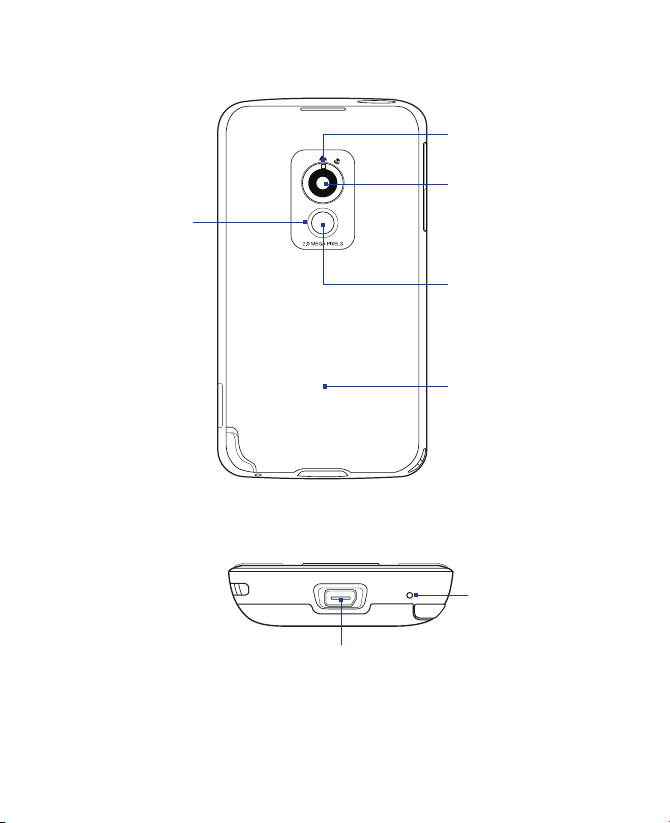
20 Začíname pracovať
Zadný panel
Zadný kryt
Zatlačením zadného
krytu hore ho
odnímte.
Konektor antény GPS
Vytiahnite zvnútra
zadného krytu zrkadlo
autoportrétu, potom
pripojte externú anténu
systému GPS kvôli
lepšiemu príjmu
signálu GPS.
Poznámka Používajte
len externú
anténu
systému GPS
číslo modelu
GA S100.
Zrkadlo autoportrétu
2-megapixlový
fotoaparát
Ďalšie informácie
nájdete v kapitole 12.
Prepínač režimu
Makro
Ďalšie informácie
nájdete v kapitole 12.
Spodný panel
Konektor synchronizácie/konektor pre slúchadlo
Pripojte priložený kábel USB, ak chcete synchronizovať údaje, alebo
pripojte sieťový adaptér, ak chcete nabiť batériu. Môžete tiež pripojiť
priložené USB stereo slúchadlá s mikrofónom na tzv. handsfree
konverzáciu alebo na počúvanie zvukových médií.
Mikrofón
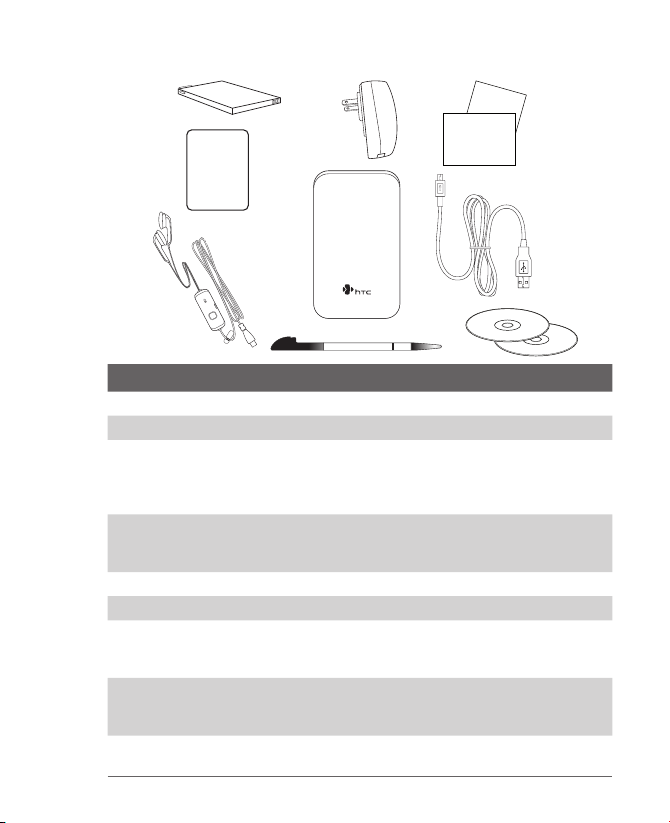
Začíname pracovať 21
Príslušenstvo
9
1
5
4 7
User Ma
n
ual
Read Me First
3
8
Screen
Protecto
r
2
6
Číslo
Príslušenstvo Funkcia
1 Batéria Zapína zariadenie.
2 Chránič obrazovky Chráni obrazovku pred poškriabaním.
3 Stereo slúchadlá s
mikrofónom
Sú vybavené jazdcom ovládania hlasitosti a
tlačidlom Odoslať/Ukončiť. Stlačením tlačidla
Odoslať/Ukončiť prijmete alebo podržíte hovor;
stlačením a podržaním tlačidla hovor ukončíte.
4 Sieťový adaptér
Nabíja batériu. Pripojte sieťový adaptér k zariadeniu
pomocou synchronizačného kábla USB, potom adaptér
zapojte do elektrickej zásuvky a nabite batériu.
5 Puzdro Slúži ako ochranné prenosné puzdro pre zariadenie.
6
Ďalšie dotykové pero
Používa sa na klepanie na položky na obrazovke.
7
Užívateľská príručka
a dokument Najskôr
si prečítajte
Obsahuje pokyny na používanie zariadenia.
8 Synchronizačný
kábel USB
Slúži na pripojenie zariadenia k počítaču
a synchronizáciu údajov. Prípadne k sieťovému
adaptéru pri nabíjaní batérie zariadenia.
9 Disky Getting
Started a Aplikácie
Ide o zdroj doplnkových nástrojov a programov.
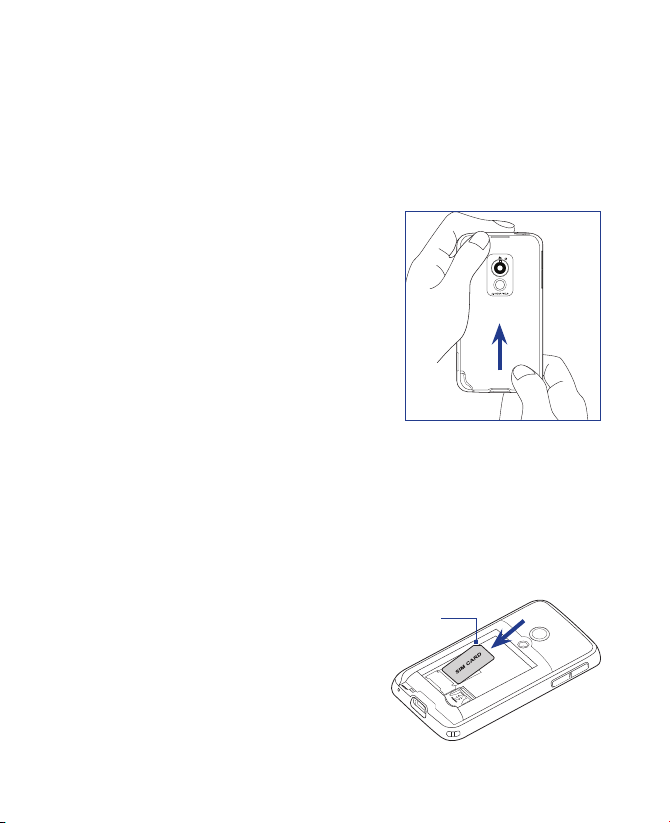
22 Začíname pracovať
1.2 Inštalácia karty SIM, pamäťovej karty a batérie, nabíjanie zariadenia PDA telefón
Pred inštalovaním alebo výmenou karty SIM, pamäťovej karty a batérie
zariadenie vždy vypnite. Pred inštalovaním týchto súčastí je tiež potrebné
odňať zadný kryt.
Odobratie zadného krytu
1.
Skontrolujte, či je zariadenie vypnuté.
2. Držte zariadenie pevne obidvomi
rukami predným panelom
smerom nadol.
3. Palcom tlačte zadný kryt, kým sa
nevysunie zo zariadenia, potom ho
vytiahnite vysunutím.
Poznámka Pri nasadzovaní zadného krytu
zarovnajte plôšky s otvormi vo vrchnej
časti zariadenia, potom ho zasuňte,
kým nedosadne na svoje miesto.
Karta SIM
Karta SIM obsahuje vaše telefónne číslo, servisné údaje a pamäť
telefónneho zoznamu/správ. Zariadenie podporuje karty SIM 1,8 V a 3 V.
Poznámka Niektoré staršie karty SIM nemusia v zariadení fungovať. Výmenu karty
SIM prekonzultujte so svojím poskytovateľom služby. Táto služba môže
byť spoplatnená.
Vloženie karty SIM
1. Skontrolujte, či je zariadenie
vypnuté.
2. Vyhľadajte zásuvku na kartu SIM,
potom vložte kartu SIM zlatými
kontaktmi smerujúcimi nadol
a orezaným rohom smerom
zo zásuvky von.
3. Zasuňte kartu SIM úplne do zásuvky.
Odrezaný roh
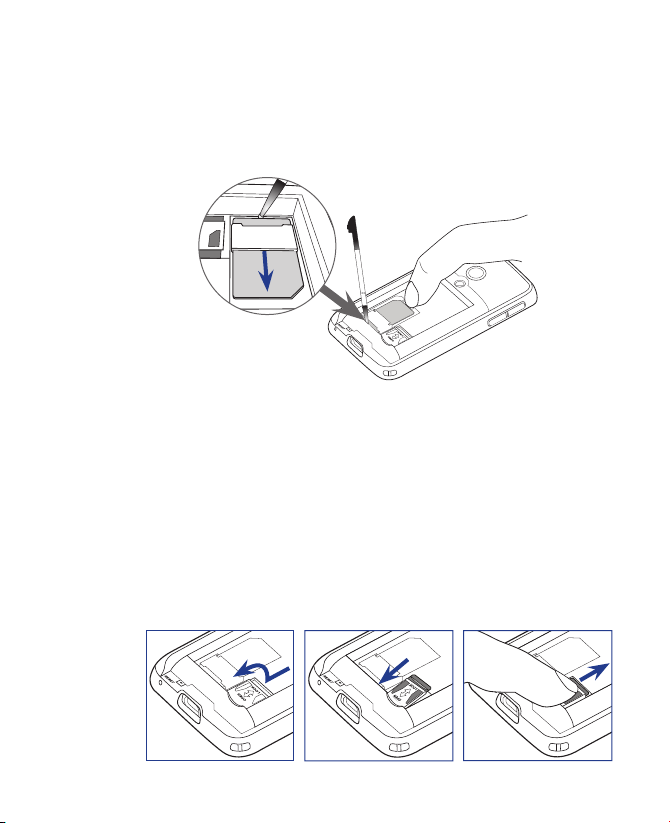
Začíname pracovať 23
Vytiahnutie karty SIM
1. Vytiahnite batériu, ak je nainštalovaná.
2. Prstom stlačte a podržte západku zásuvky na kartu SIM.
3. Pomocou hrotu dotykového pera vytlačte kartu SIM zo zásuvky,
potom kartu vytiahnite vysunutím.
2
3
Pamäťová karta
Držiak pamäťovej karty microSD™ sa nachádza vo vnútri priestoru
na batériu. Ak chcete mať ďalšiu pamäť pre obrázky, videá, hudbu a súbory,
môžete si zakúpiť kartu microSD kartu a nainštalovať ju do držiaka.
Vloženie karty microSD
1. Držiak karty microSD odblokujte zasunutím nadol a pridvihnite ho.
2. Vložte kartu microSD do držiaka tak, aby zlaté kontakty
smerovali nadol.
3. Zatlačte držiak karty microSD a zasunutím zaistite a upevnite kartu
na jej mieste.
1
2
3
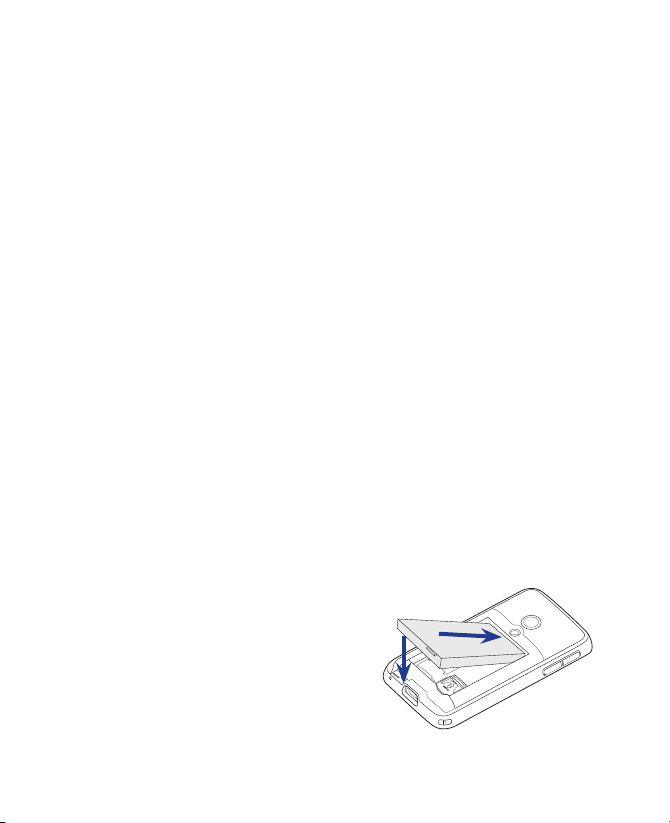
24 Začíname pracovať
Batéria
Zariadenie sa dodáva s nabíjateľnou lítium-iónovou batériou. V zariadení
sa môžu používať iba výrobcom určené originálne batérie a príslušenstvo.
Výkon batérie závisí od mnohých činiteľov vrátane konfigurácie siete,
intenzity signálu, teploty prostredia, v ktorom sa zariadenie prevádzkuje,
funkcií alebo nastavení, ktoré sú vybrané a používané, prvkov pripojených
k portom a vášho zvyčajného spôsobu používania hlasových, údajových
a ostatných programov.
Poznámka Výdrž batérie závisí od využívania siete a telefónu.
Výdrž batérie sa odhaduje na (približne):
• Pohotovostný čas: až 240 hodín
• Doba hovoru: až 420 minút
• Doba prehrávania médií: až 9 hodín (WMV)
až 14,5 hodiny (WMA)
Varovanie! Opatrenia na zníženie rizika požiaru alebo popálenín:
• Nepokúšajte sa batériu otvárať, rozoberať a ani vykonávať jej
údržby a opravy.
• Nerozmliažďujte, neprepichujte batériu ani neskratujte jej externé
kontakty, resp. neodhadzujte ju do ohňa ani do vody.
• Nevystavujte ju teplotám vyšším ako 60oC (140oF).
• Batériu nahrádzajte iba takou, ktorá je určená pre tento výrobok.
• Recyklujte alebo likvidujte použitú batériu tak, ako to stanovujú
miestne predpisy.
Vloženie batérie
1. Zarovnajte odkryté medené
kontakty batérie s konektormi
batérie vo vnútri priestoru
na batériu.
2. Vložte najprv tú stranu batérie,
na ktorej sú kontakty.
3. Potom jemne zatlačte batériu na
svoje miesto a nasaďte naspäť
kryt batérie.
2
3
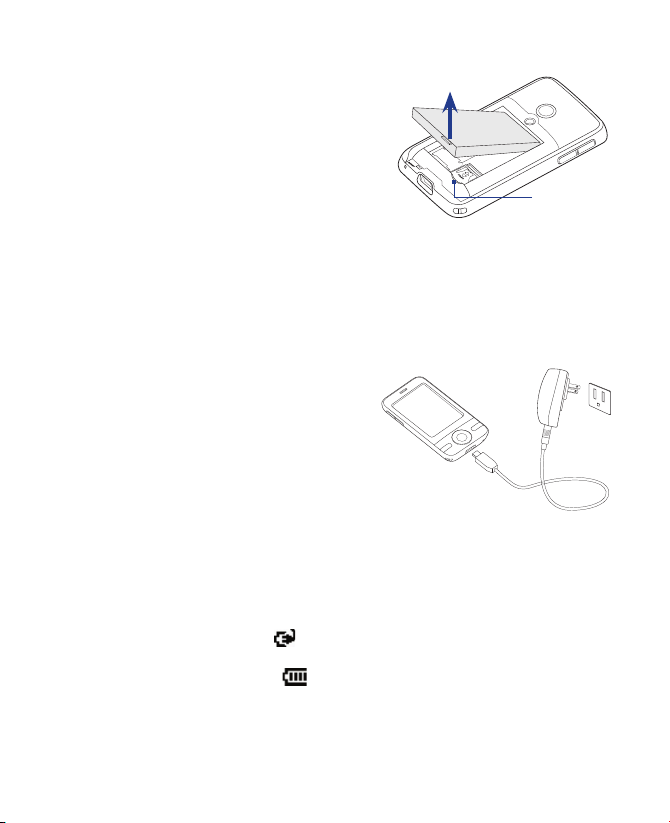
Začíname pracovať 25
Vytiahnutie batérie
1.
Skontrolujte, či je zariadenie vypnuté.
2. Odnímte zadný kryt.
3. Pridvihnite z priestoru batérie
najprv spodný koniec batérie,
potom ju vytiahnite.
Drážka
Nabíjanie batérie
Nové batérie sú pri dodaní čiastočne nabité. Prv, než začnete zariadenie
používať, odporúčame nainštalovať a nabiť batériu. Niektoré batérie
podávajú najlepší výkon po niekoľkých cykloch úplného nabitia/vybitia.
Nabíjanie batérie
1. Zapojte jeden koniec
synchronizačného kábla USB
ku konektoru na zariadení.
2. Druhý koniec synchronizačného
kábla USB zapojte do portu
rozhrania USB na sieťovom
adaptéri.
3. Začnite nabíjať batériu zapojením
sieťového adaptéra do elektrickej
zásuvky.
1
2
3
Poznámka Na nabíjanie zariadenia možno používať len sieťový adaptér
a synchronizačný kábel USB dodané spolu so zariadením.
Nabíjanie sa signalizuje stálym žltým svetlom ľavej kontrolky LED.
Keď sa batéria nabíja v zapnutom zariadení, v záhlaví obrazovky Dnes
sa objaví ikona nabíjania . Po úplnom nabití batérie bude ľavá
kontrolka LED svietiť nazeleno a v záhlaví obrazovky Dnes sa objaví ikona
signalizujúca plnú batériu .
Varovanie! • Počas nabíjania pomocou sieťového adaptéra alebo adaptéra do auta
batériu zo zariadenia nevyťahujte.
• Pri prehriatí sa batéria z bezpečnostných dôvodov prestane nabíjať.
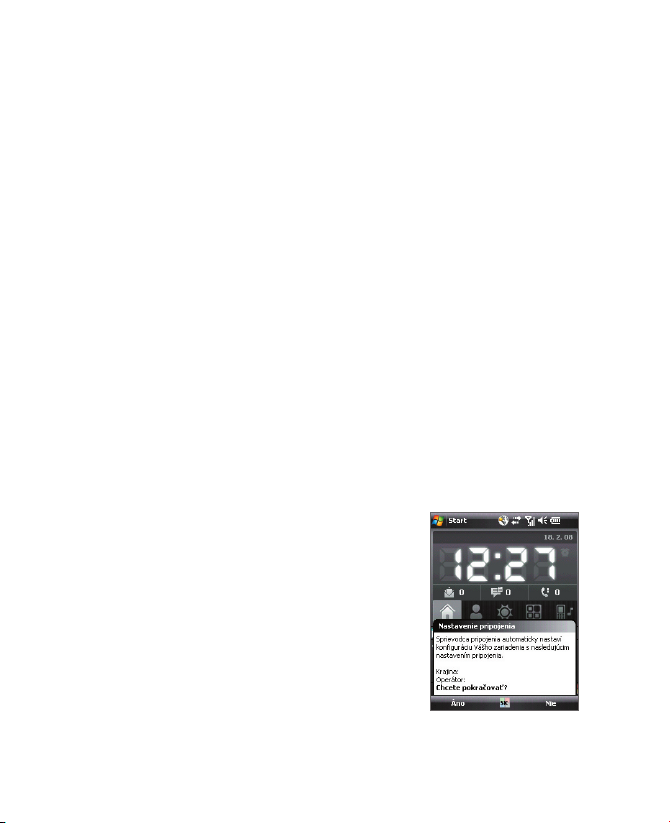
26 Začíname pracovať
1.3 Začíname
Po nainštalovaní karty SIM a batérie a nabití zariadenia PDA Phone môžete
zariadenie zapnúť a začať používať.
Zapnutie a vypnutie zariadenia
Zapnutie
• Stlačte a niekoľko sekúnd podržte tlačidlo ZAPNÚŤ.
Keď po prvýkrát zapnete zariadenie, sprievodca rýchlym spustením
vás prevedie procesom kalibrácie, miestnym nastavením, nastavením
dátumu a času a hesla. Ďalšie informácie o kalibrácii dotykovej
obrazovky nájdete v tejto kapitole v časti „Kalibrovanie zariadenia“.
Po dokončení sprievodcu rýchlym spustením zariadenie nainštaluje
nastavenia prispôsobenia a potom sa reštartuje.
Poznámka Po reštartovaní zariadenia sa objaví výzva na nastavenie
e-mailového konta. Podrobnosti nájdete v kapitole 7.
Vypnutie
• Stlačte a niekoľko sekúnd podržte tlačidlo ZAPNÚŤ.
Keď sa objaví výzva, či chcete úplne vypnúť zariadenie, klepnite
na tlačidlo OK.
Automatická konfigurácia nastavenia údajových pripojení
Pri prvom zapnutí zariadenia uvidíte na
obrazovke funkcie Nastavenie pripojenia
na obrazovke Dnes oznámenie.
Funkcia Nastavenie pripojenia automaticky
nakonfiguruje údajové pripojenia zariadenia,
napríklad GPRS, WAP a MMS, takže nie
je potrebné tieto nastavenia zadávať
do zariadenia ručne.
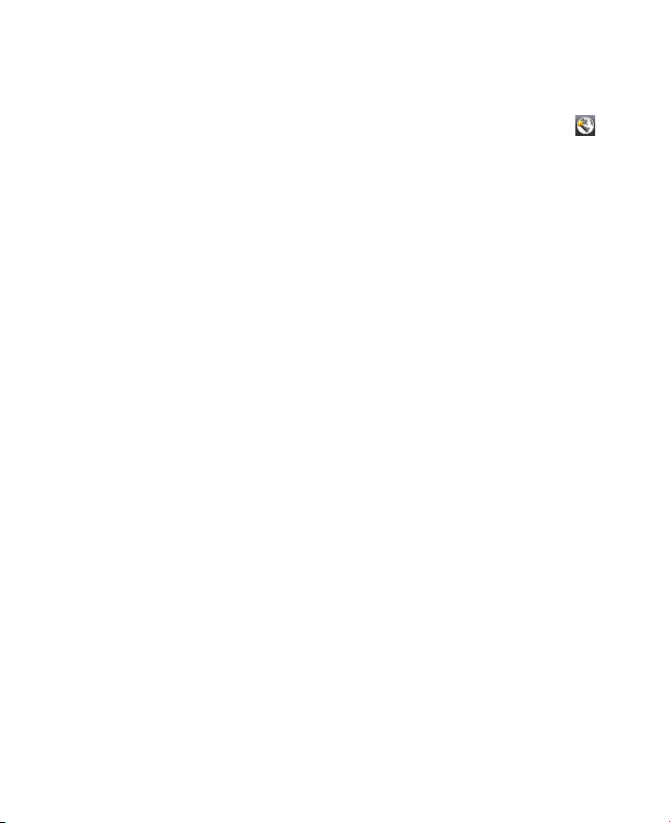
Začíname pracovať 27
Automatická konfigurácia nastavenia údajových pripojení
1. Keď sa objaví na obrazovke Nastavenie pripojenia oznámenie,
klepnite na možnosť Áno.
Poznámka Ak sa oznámenie neobjaví, zobrazte ho klepnutím na ikonu
v záhlaví.
2. Ak karta SIM podporuje viac profilov sieťových operátorov,
oznámenie sa objaví pri výbere profilu siete. Vyberte profil, ktorý
chcete použiť, a klepnite na tlačidlo OK.
3. Funkcia Nastavenie pripojenia potom začne konfigurovať nastavenia
údajových pripojení zariadenia.
4. Po dokončení konfigurácie funkciou Nastavenie pripojenia klepnite
na položku Reštartovať.
Ďalšie informácie o funkcii Nastavenie pripojenia nájdete v kapitole 10.
Kalibrovanie zariadenia
Kalibrovanie dotykovej obrazovky si vyžaduje klepanie dotykovým
perom do stredu krížika počas jeho pohybu na obrazovke. Tento proces
zabezpečuje, že pri klepnutí dotykovým perom na obrazovku sa aktivuje
poklepaná položka.
Ak zariadenie na poklepanie na obrazovku nereaguje presne, opätovne ho
nakalibrujte pomocou nasledujúcich krokov:
1. Klepnite na Štart > Settings (Nastavenie) > karta Systém >
Obrazovka.
2. Na karte Všeobecné klepnite na položku Kalibrovať a postupujte
podľa pokynov ku kalibrácii.
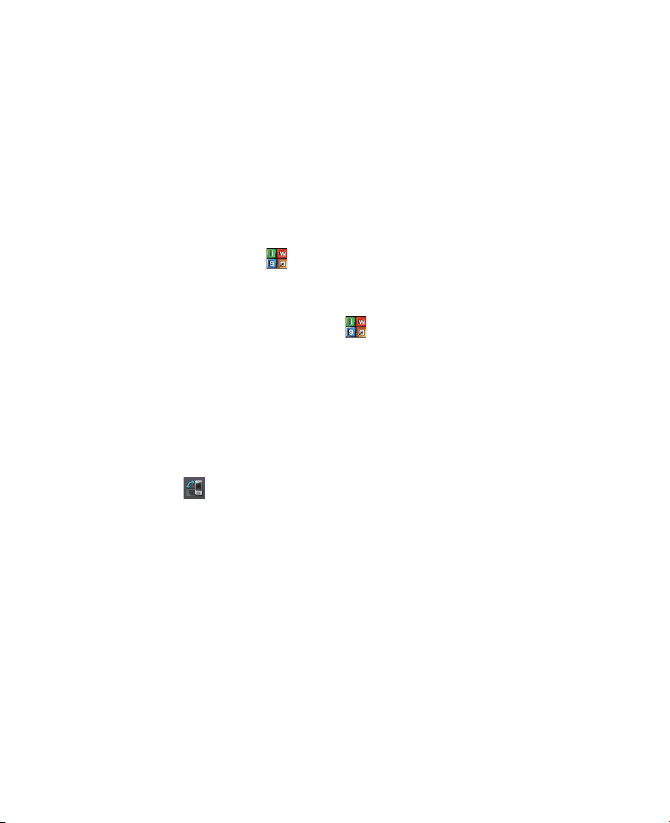
28 Začíname pracovať
Lokalizácia zariadenia
Po dokončení Sprievodcu rýchlym nastavením sa objaví výzva na výber
jazyka zariadenia.
Výber jazyka zariadenia
Keď sa objaví obrazovka výberu nainštalovania jazyka, vyberte príslušný
jazyk v zozname a klepnite na Inštalovať. Vybraný jazyk sa nainštaluje
do zariadenia. Nevypínajte ani neresetujte zariadenie. Bude automaticky
reštartované po dokončení inštalácie.
Po reštarte zariadenia sa v pravom dolnom rohu obrazovky Dnes objaví
ikona funkcie InterWrite ( ). Klepnutím na túto ikonu sa mení nastavenie
jazyka, vyberá softvérová klávesnica a iné.
Vypnutie lokalizácie zariadenia
1. Na obrazovke Dnes klepnite na > Settings (Nastavenie) > karta
Všeobecné.
2. Zrušte začiarknutie políčka Vypnúť lokalizáciu systému, potom
klepnite na OK. Zariadenie sa vráti k predvolenému nastaveniu jazyka.
Správa nastavenia obrazovky
Displej zariadenia podporuje nasledujúce dva režimy orientácie: Na
výšku a Na šírku. Ak chcete zmeniť orientáciu, klepnite na ikonu Otočiť
obrazovku ( ) na obrazovke HTC Home na karte Spúšťač. Podrobnosti
nájdete ďalej v tejto kapitole v časti „HTC Home“.
Tip Môžete tiež klepnúť na Štart > Settings (Nastavenie) > karta Systém >
Obrazovka > karta Všeobecné, kde môžete vybrať požadovanú orientáciu
obrazovky.
Ak chcete v mnohých programoch vyhladiť hrany písma na obrazovke,
klepnite na Štart > Settings (Nastavenie) > karta Systém > Obrazovka >
karta ClearType, potom začiarknite políčko Zapnúť ClearType.
Ak chcete zlepšiť čitateľnosť alebo vidieť väčšie množstvo obsahu na
obrazovke, upravte veľkosť textu posunutím jazdca na karte Veľkosť písma.
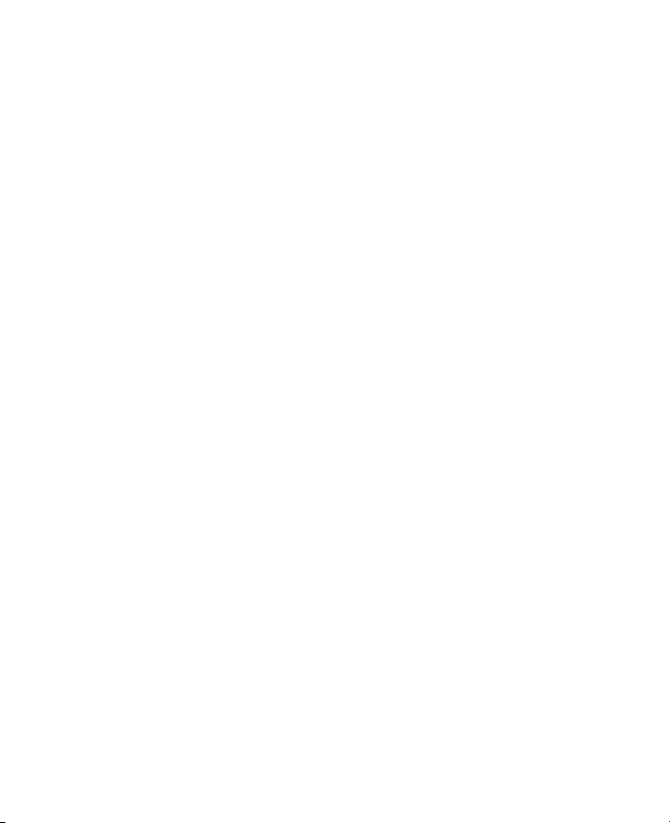
Začíname pracovať 29
Prepnutie zariadenia do Režimu spánku
Stlačením a okamžitým uvoľnením tlačidla ZAPNÚŤ dočasne vypnete
displej a zariadenie sa prepne do Režimu spánku. Režim spánku uvedie
zariadenie do stavu nízkej spotreby, v ktorom je obrazovka vypnutá, aby sa
šetrila batéria.
Zariadenie sa automaticky uvedie do Režimu spánku, ak ho určitý čas
necháte bez činnosti.
Určenie časového limitu pred tým, než sa zariadenie uvedie do
Režimu spánku
1. Klepnite na Štart > Settings (Nastavenie) > karta Systém >
Napájanie > karta Upresnenie.
2. V časti Pri prevádzke na batérie skontrolujte, či je začiarknuté
políčko Vypnúť zariadenie, ak sa nepoužíva.
3. Vyberte časový limit pre batériu, potom klepnite na tlačidlo OK.
Aj keď je zariadenie v Režime spánku, môžete prijímať správy a hovory.
Stlačenie tlačidla ZAPNÚŤ alebo prichádzajúce hovory/správy uvedú
zariadenie do činnosti.

30 Začíname pracovať
1.4 Obrazovka Dnes
Obrazovka Dnes zobrazuje dôležité informácie, ako sú blížiace sa plánované
činnosti a indikátory stavu. Klepnutím na položku na obrazovke sa otvára
priradený program.
Blížiaca sa
naplánovaná
činnosť
Otvorenie ponuky
Štart
Upozornenie
Intenzita signálu
Nastavenie hlasitosti
Stav batérie
HTC Home
(Podrobnosti
nájdete v časti
„HTC Home“ v
tejto kapitole.)
Otvára sa ním Rýchla ponuka
(Podrobnosti nájdete v časti
„Rýchla ponuka“ v tejto kapitole.)
Stav pripojenia
Panel
záhlavia
Pozrite
ďalej popis.
• Na obrazovku Dnes sa dostanete klepnutím na Štart > Dnes.
• Zobrazenie obrazovky Dnes vrátane obrázka pozadia prispôsobíte
klepnutím na Štart > Settings (Nastavenie) > karta Osobné > Dnes.
• Klepnutím na oblasť ikon v záhlaví zobrazíte veľký panel záhlavia,
ktorý umožňuje klepať na väčšie ikony stavu. Panel záhlavia je
k dispozícii na všetkých obrazovkách obsahujúcich záhlavie.
Ďalšie informácie o prispôsobení obrazovky Dnes nájdete v kapitole 4.
